Comment convertir MOV en WebM en ligne et hors ligne
MOV et WebM sont deux formats populaires, chacun répondant à des besoins différents. MOV, souvent associé aux appareils Apple, est idéal pour les vidéos de haute qualité, tandis que WebM, soutenu par Google, est optimisé pour une utilisation sur le Web, offrant des tailles de fichier plus petites sans compromettre la qualité. Lorsque vous souhaitez télécharger des vidéos pour une utilisation en ligne comme TikTok, Instagram, YouTube, etc., la conversion de MOV en WebM est une bonne solution. Ici, nous vous guiderons à travers 4 outils de premier ordre pour vous aider convertir MOV en WebM sans effort.
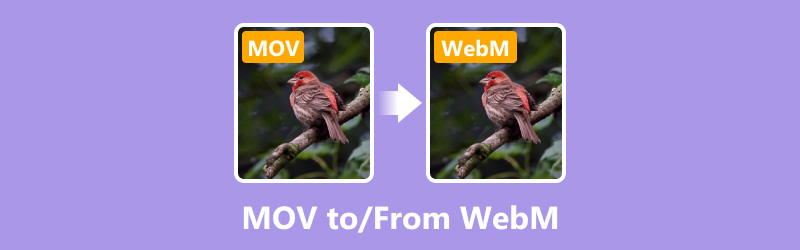
- LISTE DES GUIDES
- Partie 1. Convertir MOV en WebM dans ArkThinker Video Converter Ultimate (conversion par lots)
- Partie 2. Convertir MOV en WebM dans HandBrake (gratuit et open source)
- Partie 3. Convertir MOV en WebM avec Veed.io (en ligne)
- Partie 4. Convertir MOV en WebM dans AConvert (simple et basé sur le Web)
Partie 1. Convertir MOV en WebM dans ArkThinker Video Converter Ultimate (conversion par lots)
ArkThinker Convertisseur Vidéo Ultime est un outil puissant qui simplifie la conversion vidéo MOV en WebM. Il s'agit d'un convertisseur MOV en WebM par lots permettant de modifier plusieurs fichiers pour vous faire gagner du temps. Grâce à sa large prise en charge des formats, la conversion de MOV en WebM et vice versa est simple. Il est idéal pour les novices comme pour les experts en raison de son interface utilisateur intuitive et de sa vitesse de conversion 30 fois plus rapide. De plus, il prend en charge divers outils d'édition vidéo tels que le recadrage, la fusion, le découpage, la rotation, l'amélioration et l'accélération/réduction rapide des vidéos WebM.
Installez ArkThinker Video Converter Ultimate sur votre ordinateur PC ou Mac en le téléchargeant gratuitement depuis le site officiel.
Ouvrez le logiciel et sélectionnez le Ajouter des fichiers bouton pour importer votre fichier MOV ou WebM. Pour convertir par lots des fichiers MOV/WebM, vous pouvez d'abord les placer dans un dossier, puis ajouter ce dossier dans celui-ci également,
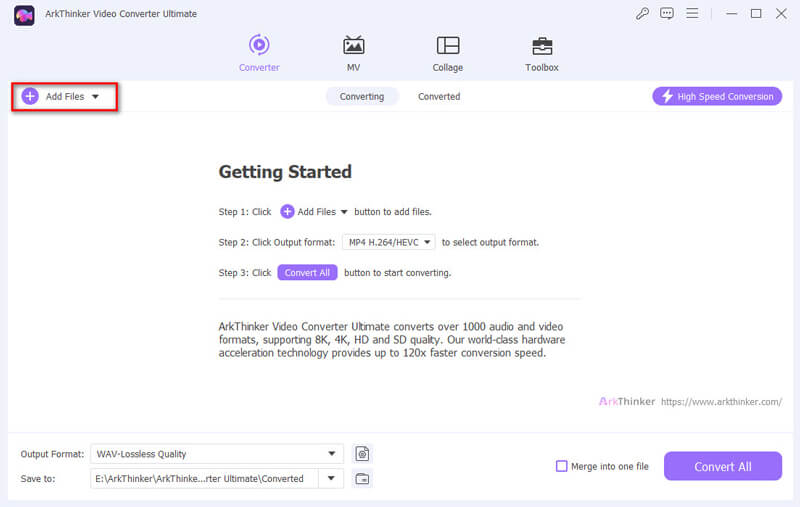
Sélectionner WebM ou MOV parmi les formats disponibles sous le Vidéo onglet dans le Format de sortie section.
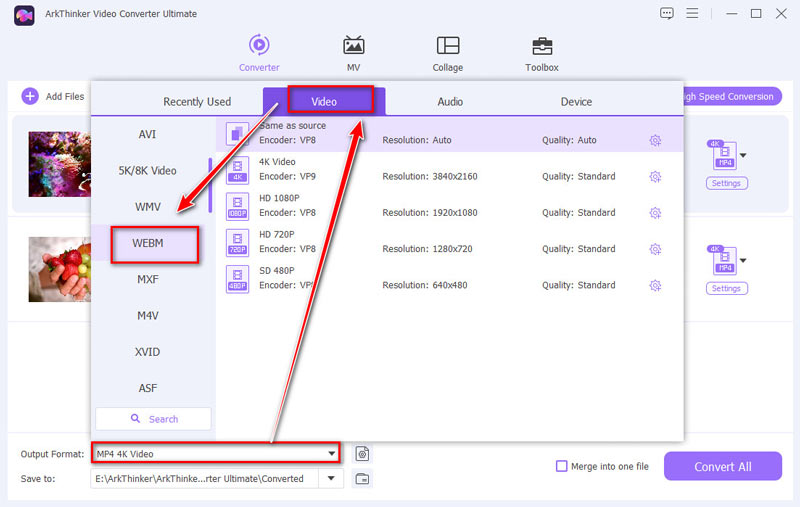
En choisissant le paramètre Profil, vous pouvez ajuster la qualité vidéo, la résolution et d’autres paramètres à votre guise.
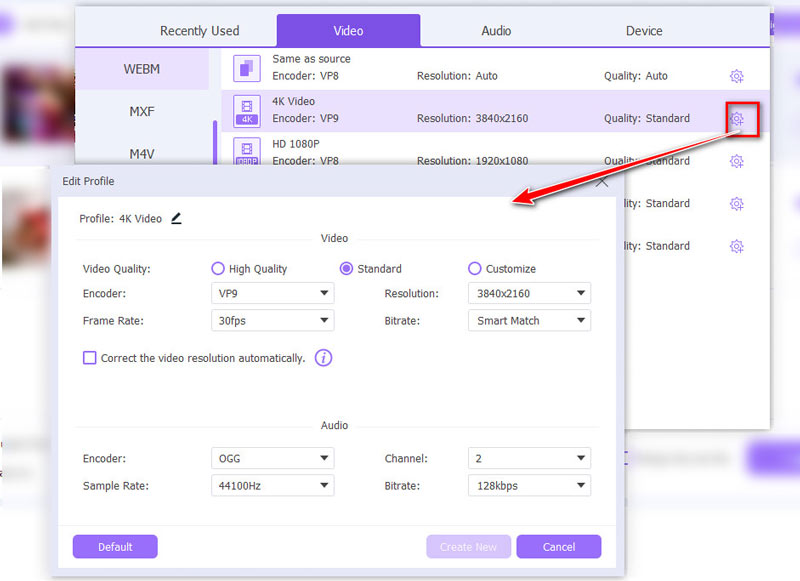
Clique le Convertir tout pour démarrer le processus de conversion WebM et MOV. Votre fichier WebM ou MOV sera prêt en quelques secondes.
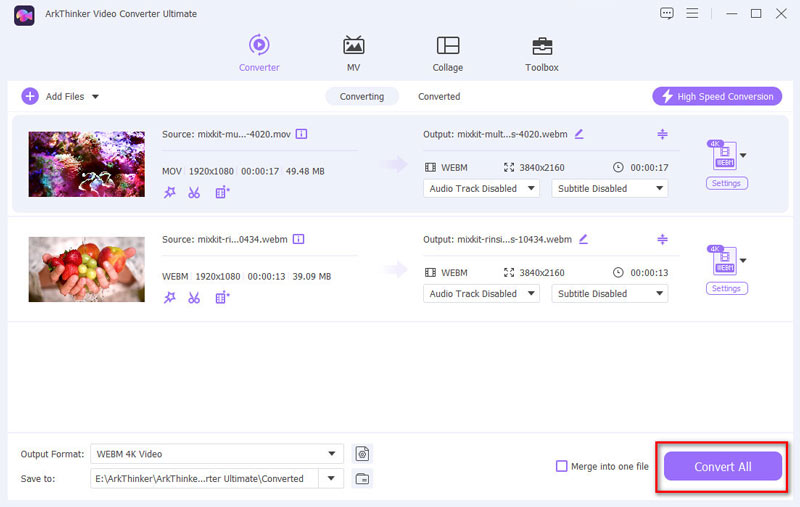
ArkThinker Video Converter Ultimate est un outil fiable et efficace pour convertir MOV en WebM ou WebM en MOV. La vitesse est impressionnante et la qualité du fichier converti est de premier ordre. Que vous travailliez sur un projet professionnel ou une vidéo personnelle, cet outil répondra à vos besoins sans aucun problème.
Partie 2. Convertir MOV en WebM dans HandBrake (gratuit et open source)
HandBrake est un transcodeur vidéo open source populaire qui peut convertir Fichiers MOV au format WebM. Il est bien connu pour sa flexibilité et sa compatibilité avec de nombreuses plates-formes, notamment Windows, macOS et Linux. HandBrake permet aux utilisateurs de personnaliser les paramètres de sortie, tels que la résolution, le débit binaire et les codecs, pour obtenir la qualité vidéo souhaitée. Bien qu'il prenne principalement en charge les formats de sortie MP4 et MKV, vous pouvez toujours convertir MOV en WebM en utilisant des codecs spécifiques comme H.264 ou H.265 et en ajustant le format du conteneur en conséquence. HandBrake est un outil puissant pour les utilisateurs qui ont besoin d'une solution gratuite et efficace pour convertir des fichiers vidéo, bien qu'il puisse nécessiter certaines connaissances techniques pour l'utiliser efficacement.
Obtenez HandBrake sur le site officiel et installez-le sur votre ordinateur.
Ouvrez le logiciel et faites glisser votre fichier MOV dans l'interface.
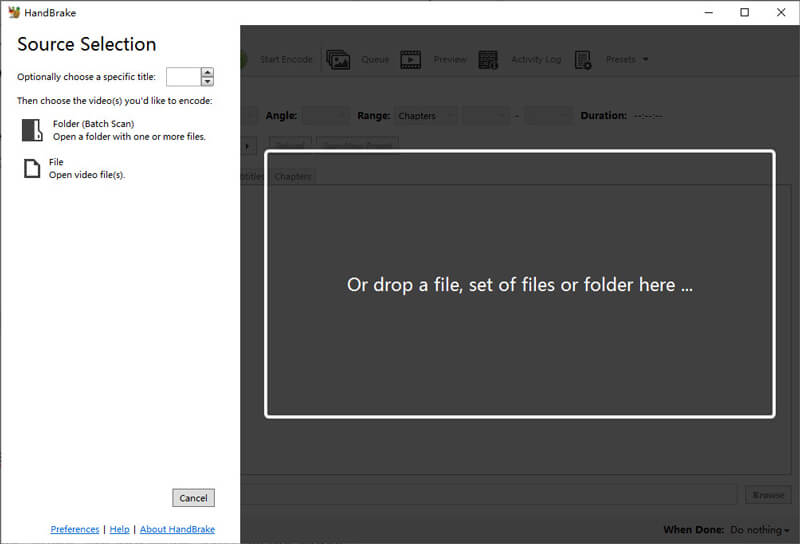
Dans la section Résumé, choisissez WebM à côté de la Format option comme format de sortie.
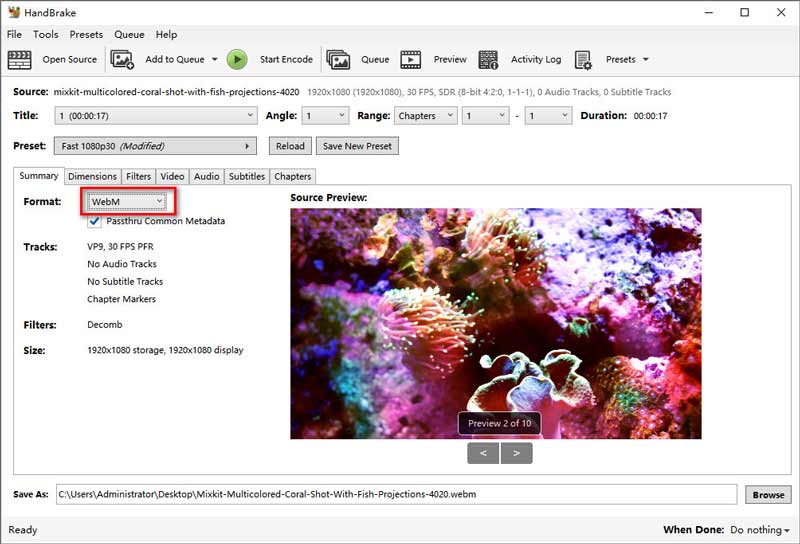
Lorsque vous passez à l'onglet Vidéo, HandBrake propose de nombreuses options pour ajuster la qualité de votre vidéo, la fréquence d'images, etc.
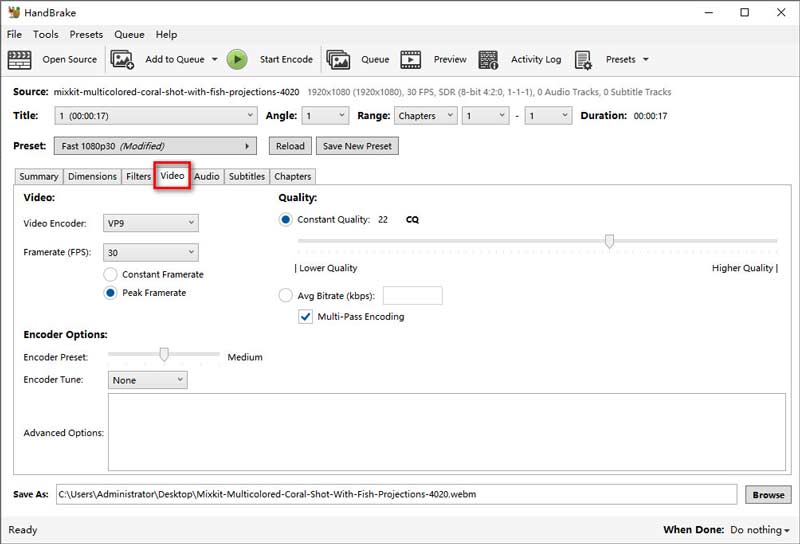
Frappez le Démarrer l'encodage pour commencer la conversion. HandBrake enregistrera le fichier WebM à l'emplacement spécifié.
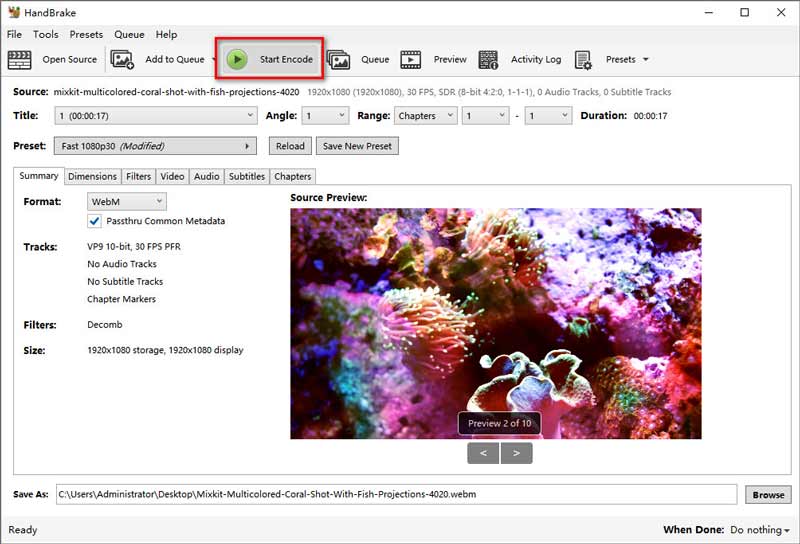
HandBrake est idéal pour les utilisateurs qui souhaitent contrôler tous les aspects de leur conversion vidéo. Il est gratuit, mais la courbe d'apprentissage est plus raide que celle d'autres outils. Si vous n'êtes pas pressé et que vous appréciez la possibilité de peaufiner vos vidéos, HandBrake est un excellent choix.
Partie 3. Convertir MOV en WebM avec Veed.io (en ligne)
Veed.io est une plateforme de montage vidéo en ligne polyvalente qui sert également de convertisseur WebM vers MOV efficace. Elle permet aux utilisateurs de convertir des fichiers WebM au format MOV directement depuis leur navigateur sans avoir besoin d'installer de logiciel. L'interface intuitive de Veed.io simplifie le processus de conversion, le rendant accessible même aux débutants. Au-delà de la conversion, Veed.io propose une gamme de fonctionnalités d'édition, notamment le découpage, le recadrage et l'ajout de sous-titres, offrant une solution complète pour la création et la gestion de contenu vidéo. Sa commodité et sa facilité d'utilisation en font un choix populaire pour ceux qui cherchent à convertir rapidement des fichiers WebM au format MOV.
Accédez au site Web Veed.io (https://www.veed.io/convert/mov-converter) et choisissez le Convertissez votre fichier option pour ajouter votre fichier MOV.
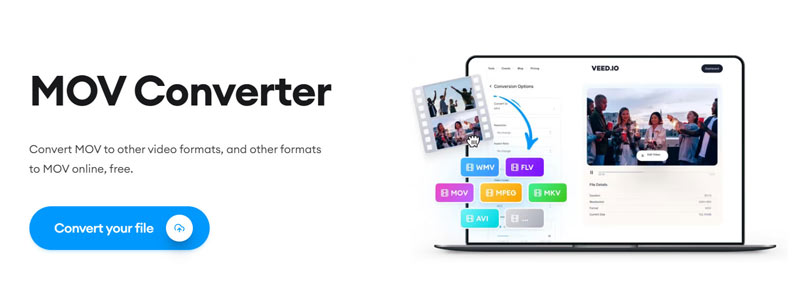
Ou visitez https://www.veed.io/convert/webm-to-mov pour cliquer Choisissez le fichier WebM pour télécharger votre fichier WebM
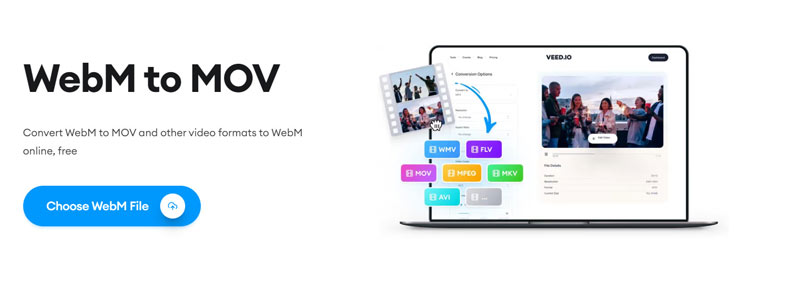
Dans la section déroulante du format de sortie de Convertir en, choisir WebM ou MOVCet outil Web commencera alors à télécharger votre fichier.
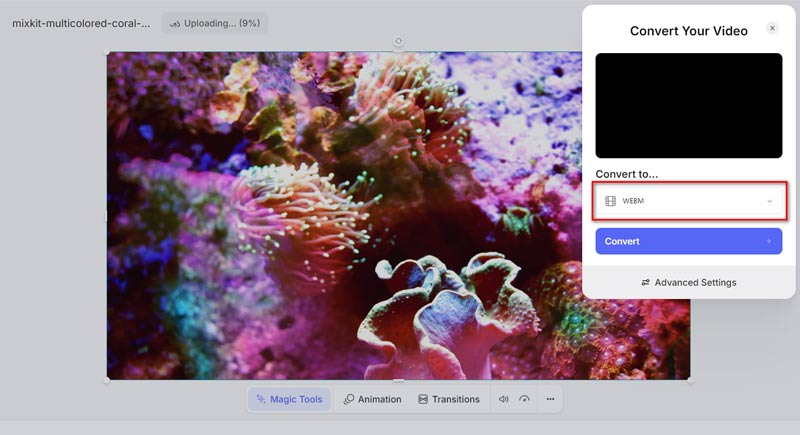
Une fois le processus de téléchargement terminé, cliquez sur le bouton Convertir et attendez que la conversion soit terminée. Une fois la conversion terminée, cliquez sur Télécharger un fichier pour commencer à exporter le fichier WebM ou MOV converti sur votre appareil.
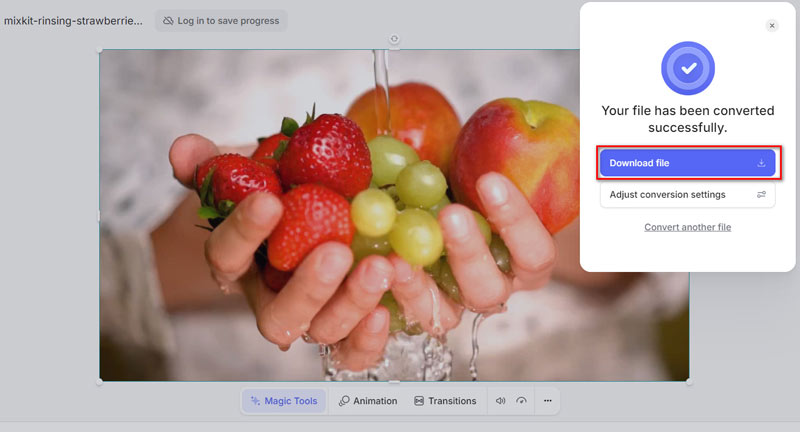
Veed.io est incroyablement pratique pour des conversions rapides sans aucune installation de logiciel. Il est convivial et parfait pour ceux qui ont besoin d'une solution rapide. Cependant, la qualité peut ne pas être aussi élevée que celle des outils de bureau et la vitesse dépend de votre connexion Internet.
Partie 4. Convertir MOV en WebM dans AConvert (simple et basé sur le Web)
Le programme de conversion en ligne AConvert prend en charge de nombreux formats de fichiers, notamment les formats de documents, de livres électroniques, d'audio, d'image et de vidéo. En tant que convertisseur WebM vers/depuis MOV, AConvert permet aux utilisateurs de télécharger leurs fichiers WebM/MOV et de les convertir au format MOV/WebM en quelques clics. La plateforme est conviviale et ne nécessite aucune installation de logiciel, ce qui la rend accessible pour des conversions rapides et en déplacement. Bien qu'elle offre des fonctionnalités de conversion de base, elle peut ne pas fournir de paramètres avancés ou d'options de personnalisation par rapport aux logiciels dédiés. Cependant, AConvert est pratique pour les utilisateurs à la recherche d'une solution simple, gratuite et basée sur le Web pour convertir des fichiers WebM ou MOV en MOV ou WebM.
Accédez au site Web d'AConvert (https://www.aconvert.com/video/). Cliquez sur le Choisir des fichiers bouton pour télécharger votre fichier MOV ou WebM. Vous pouvez également télécharger un fichier WebM ou MOV ici lorsque vous souhaitez convertir WebM en MOV ou transcoder WebM en MOV.
Cet outil prend également en charge la conversion d'URL en MOV ou WebM ici.
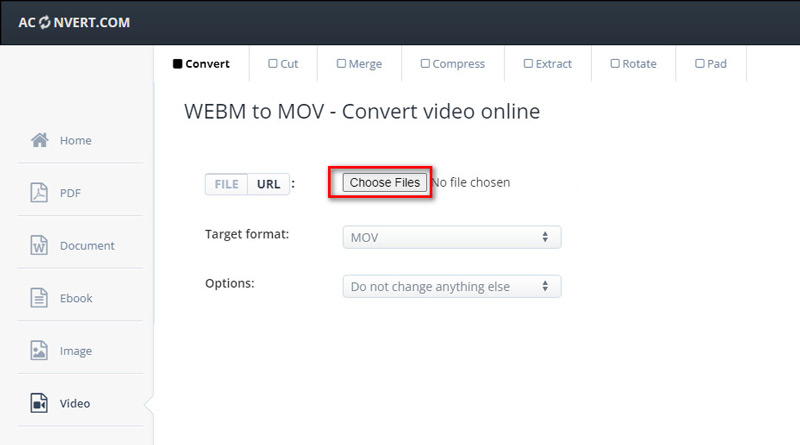
Choisissez WebM ou MOV comme votre Format cible dans le menu déroulant.
Ici, il prend en charge divers formats de sortie afin que vous puissiez convertir WebM/MOV en GIF, SWF, VOB, OGV, MPG, FLV, etc.
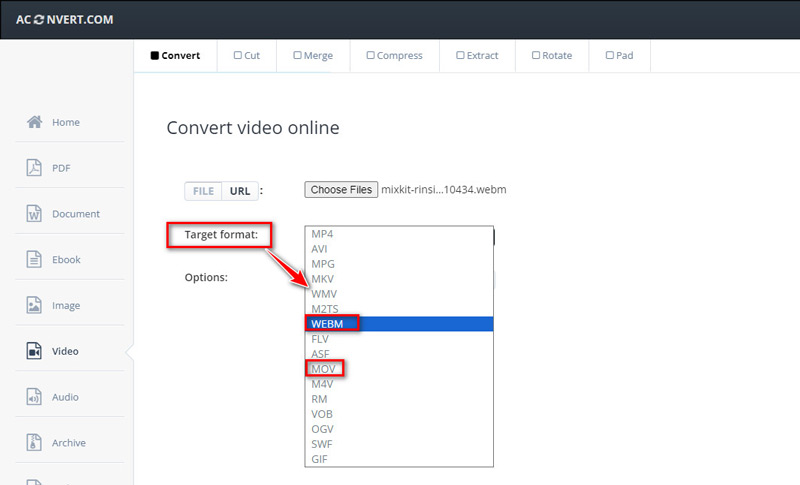
Clique le Convertir maintenant pour lancer la conversion. Une fois terminé, téléchargez le fichier WebM ou MOV sur votre appareil.
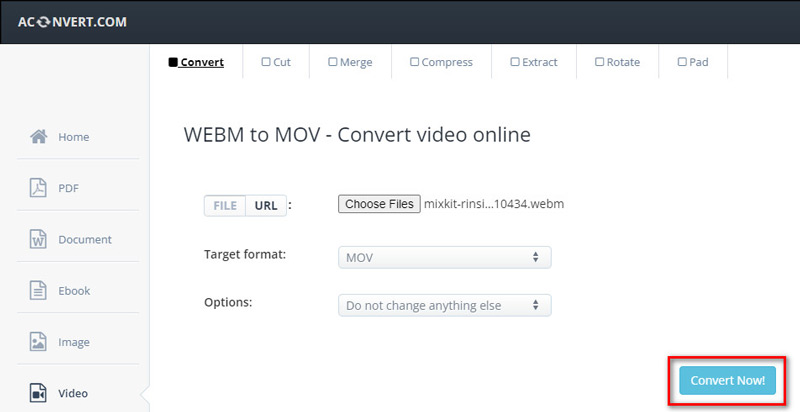
AConvert est aussi simple que possible. Il est parfait pour les utilisateurs qui ont besoin d'une conversion rapide avec un minimum d'étapes. Le processus est simple, mais le manque de fonctionnalités avancées peut être un inconvénient pour ceux qui ont besoin de plus de contrôle sur leurs conversions.
Conclusion
Conversion entre les formats MOV et WebM La conversion de vidéos ne doit pas être une tâche ardue. Que vous ayez besoin d'une solution en ligne rapide ou d'un outil de bureau puissant, il existe une option adaptée à vos besoins. ArkThinker Video Converter Ultimate offre le meilleur équilibre entre vitesse, qualité et facilité d'utilisation, ce qui en fait ma principale recommandation. Pour ceux qui veulent plus de contrôle, HandBrake est un excellent choix, tandis que Veed.io et AConvert offrent des alternatives en ligne pratiques. Quel que soit votre choix, convertir vos vidéos n'a jamais été aussi simple !
Que pensez-vous de cette publication? Cliquez pour noter cet article.
Excellent
Notation: 4.8 / 5 (basé sur 408 voix)
Trouver plus de solutions
Comment convertir WebM en GIF avec 4 outils de bureau et mobiles Conversion de WebM en MP4 à l'aide de 3 techniques simples 3 meilleurs assistants pour vous aider à recadrer des vidéos WebM Compresser un fichier MOV – Comment compresser un fichier QuickTime MOV Recadrer un fichier MOV : 6 meilleures solutions pour le faire sans effort Conversion MOV en MP4 sans effort : processus étape par étapeArticles relatifs
- Convertir la vidéo
- Guide étape par étape pour convertir M2TS en MKV
- Top 5 des convertisseurs WebM vers MP4 en 2024
- Comment convertir WAV en MP3 avec 5 outils sans limites
- Les 4 meilleurs convertisseurs pour modifier la taille et le rapport hauteur/largeur d'une vidéo
- 4 façons de convertir MP4 en WebM en ligne. Ordinateur et mobile
- Qu'est-ce qu'un fichier DAV et comment le lire
- Revue ultime de XMedia Recode [Étapes incluses]
- Les 5 meilleures façons de vous aider à convertir le format QuickTime en MP4
- Comment obtenir votre film MP4 et l'exporter depuis le lecteur VLC
- Revue ultime du convertisseur vidéo VideoSolo [2024]



